Описание команд нанесения размеров
Доступ ко всем командам нанесения размеров может быть получен с помощью панели «Dimension» («Размеры», рис. 8.10), одноимённого меню или непосредственного ввода в командную строку.

Рис. 8.10 – Панель «Dimension»
8.2.1 DIMLINEAR 
Нанесение линейного размера, размерная линия которого имеет постоянный наклон по отношению к осям координат. По умолчанию, размерная линия ортогональна осям координат.
| Specify first extension line origin or < select object>: Укажите первую опорную точку (рис. 8.11, точка 1).
Specify second extension line origin: Укажите вторую опорную точку (рис. 8.11, точки 2a и 2b).
Опорные точки – это точки, из которых будут проведены выносные линии
| | Specify dimension line location or [Mtext/Text/Angle/Horizontal/Vertical/Rotated]:
Укажите точку, через которую пройдёт размерная линия (рис. 8.11, точки 3a и 3b). Опции:
| | Mtext
| Эти две опции позволяют переопределить размерный текст. Опция Text полностью переопределяет этот текст, а MText отображает многострочный редактор текста и позволяет добавить к размерному числу префикс и суффикс
| | Text
| | Angle
| Задаёт угол наклона текста размера
| | Horizontal
| Размерная линия всегда параллельна оси OX
| | Vertical
| Размерная линия всегда параллельна оси OY
| | Rotated
| Задаёт угол наклона размерной линии по отношению к оси OX
|  На рисунке 8.11 приведены примеры простановки размеров с помощью этой команды. Правый размер построен последовательным указанием точек 1, 2a и 3a. Нижний размер – указанием точек 1, 2b и 3b. На рисунке 8.11 приведены примеры простановки размеров с помощью этой команды. Правый размер построен последовательным указанием точек 1, 2a и 3a. Нижний размер – указанием точек 1, 2b и 3b.
8.2.2 DIMALIGNED 
Нанесение линейного размера, угол наклона размерной линии которого всегда параллелен опорной линии. Под опорной линией здесь понимается линия, проходящая через обе опорные точки, задаваемые в процессе выполнения команды.
| Specify first extension line origin or < select object>: Укажите первую опорную точку (рис. 8.12, точка 1).
Specify second extension line origin: Укажите вторую опорную точку (рис. 8.12, точка 2)
| Specify dimension line location or [Mtext/Text/Angle]: Укажите точку, через которую пройдёт размерная линия (рис. 8.12, точка 3). Опции аналогичны опциям команды DIMLINEAR 
| 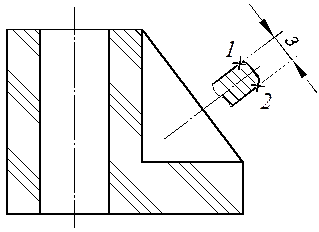
Рис. 8.12
8.2.3 DIMARC 
Нанесение длины дуги.
| Select arc or polyline arc segment:
Укажите опорный объект – дугу или дуговой сегмент полилинии, длину которой необходимо проставить (рис. 8.13, точки 1a и 1b)
| Specify arc length dimension location, or [Mtext/Text/Angle/Partial/Leader]:
Укажите точку, через которую пройдёт размерная линия (рис. 8.13, точки 2a и 2b). Опции Mtext, Text и Angle эквивалентны одноимённым опциям DIMLINEAR 
| | Partial
| Позволяет проставить длину не всего дугового сегмента, а его части, задав начальную и конечную опорные точки на этом дуговом сегменте
| | Leader
| Включает отображение выноски, идущей от размерного числа к дуге. Эта опция доступна только для дуг, центральный угол которых больше 180º.На рисунке 8.13 б показан пример размера длины дуги с выноской
| 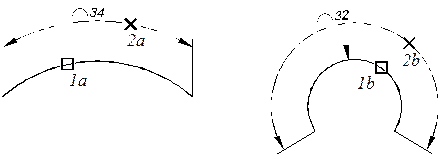
а) б)
Рис. 8.13
8.2.4 DIMRADIUS 
Нанесение размера радиуса указанного дугового сегмента полилинии, дуги или окружности.
| Select arc or circle: Укажите дуговой сегмент или окружность (рис. 8.14, точка 1)
| Specify dimension line location or [Mtext/Text/Angle]: Укажите точку, определяющую положение размерного числа (рис. 8.14, точка 2). Все опции аналогичны опциям команды DIMLINEAR 
| 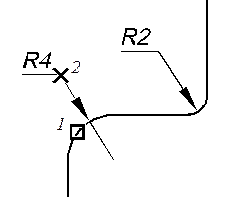
Рис. 8.14
8.2.5 DIMJOGGED 
Нанесение размера радиуса указанного дугового сегмента при значительном удалении центра этого сегмента.
| Select arc or circle: Укажите дуговой сегмент (рис. 8.15, точка 1)
| | Specify center location override: Укажите точку, из которой следует проводить радиус. В случае, если эта точка не совпадает с центром дуги, на радиусе появляется излом (рис. 8.15, точка 2)
| Specify dimension line location or [Mtext/Text/Angle]: Укажите точку, определяющую положение размерной линии (рис. 8.15, точка 3). Все опции аналогичны опциям команды DIMLINEAR 
| | Specify jog location: Укажите точку, определяющую положение излома (рис. 8.15, точка 4)
| 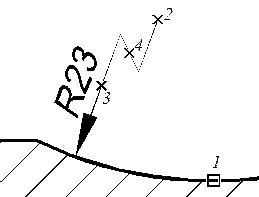
Рис. 8.15
8.2.6 DIMDIAMETER 
Нанесение диаметра окружности.
| Select arc or circle: Укажите дугу или окружность, у которой требуется проставить диаметр (рис. 8.16, точки 1a и 1b)
| Specify dimension line location or [Mtext/Text/Angle]: Укажите точку, определяющую положение размерной линии (рис. 8.16, точки 2a и 2b). Все опции аналогичны опциям команды DIMLINEAR 
| Вторая точка определяет не только положение размерной линии, но и её вид. Если точка указана внутри окружности (в случае проставления диаметра дуги – внутри окружности, частью которой является дуга), то диаметр имеет вид односторонней стрелки и ставится изнутри (рис. 8.16, точка 2а). Если точка указана вне этой окружности, то размерная линия рисуется полностью (рис. 8.16, точка 2b).

Рис. 8.16
8.2.7 DIMANGULAR 
Нанесение углового размера. Угол может быть задан двумя прямолинейными отрезками, тремя точками или дуговым сегментом.
| Select arc, circle, line, or < specify vertex>:
Укажите объект, определяющий способ определения угла, или нажмите Enter, чтобы задать угол тремя точками.
| | Следующий запрос зависит от типа выбранного объекта:
· Если была выбрана дуга или дуговой сегмент, то размерное число определяется значением центрального угла этой дуги или дугового сегмента (рис. 8.17 а);
· Если была выбрана точка на окружности, то размерное число определяется углом между двумя лучами, проведёнными из её центра (рис. 8.17 б).
Specify second angle endpoint:
Укажите точку-направление второго луча, проведённого из центра окружности (рис. 9.17 б, точка 2);
· Если был выбран отрезок, то размерное число определяется углом между двумя прямолинейными отрезками (рис. 8.17 в).
Select second line:
Укажите вторую линию (рис. 8.17 в, точка 2);
· Если был выбран способ определения угла по трём точкам, то размерное число определяется углом между двумя отрезками: первый – из точки 1 в точку 2, второй – из точки 1 в точку 3 (рис. 8.17 г). Точка 1 является вершиной угла, а точки 2 и 3 – лежащими на боковых лучах угла.
Specify angle vertex: Specify first angle endpoint: Specify second angle endpoint: Укажите подряд 3 вышеописанные точки
| | Specify dimension arc line location or [Mtext/Text/Angle]: Укажите точку, определяющую положение размерной линии
|  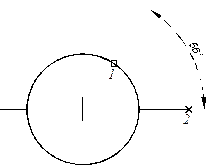
а) б)
 
в) г)
Рис. 8.17
8.2.8 DIMBASELINE 
Нанесение размерных линий от одной базы. Размеры могут быть как линейными (рис. 8.18 а), так и угловыми (рис. 8.18 б).
| Если за текущую сессию работы с чертежом не было нанесено ни одного размера, то система выдаст запрос:
Select base dimension:
Укажите базовый размер. Базовой линией будет являться та, ближе к которой был сделан выбор (рис. 8.18 а, б, точки 1).
Если же до этого была вызвана хотя бы одна команда нанесения размера, то система автоматически привязывает базовые размеры к последнему размеру
| | Specify a second extension line origin or [Undo/Select] < Select>: Укажите точку привязки нового размера (рис. 8.18 а, б, точки 2, 3, 4)
| | Undo
| Отменяет последний нанесённый размер
| | Select
| Позволяет выбрать новую базу и проставлять размеры от неё.
Select base dimension: Укажите новый базовый размер
| Расстояние между размерными линиями задаётся на вкладке «Lines» диалога установки параметров размерного стиля (см. пункт 8.1.2, рис. 8.4).
 
а) б)
Рис. 8.18
8.2.9 DIMCONTINUE 
Нанесение цепи последовательно проставляемых размеров.
| Если за текущую сессию работы с чертежом не было нанесено ни одного размера, то система выдаст запрос:
Select continued dimension:
Укажите размер, который необходимо продолжить размерной цепью (рис. 8.19 а, б, точки 1).
Если же до этого была вызвана хотя бы одна команда нанесения размера, то система автоматически привязывает цепь к последнему размеру
| | Specify a second extension line origin or [Undo/Select] < Select>: Укажите точку привязки нового размера в цепи (рис. 8.19 а, б, точки 2, 3, 4, 5)
| | Undo
| Отменяет последний нанесённый размер
| | Select
| Позволяет выбрать новый размер для продолжения.
Select continued dimension: Укажите новый размер, который требуется продолжить цепью
|  
а) б)
Рис. 8.19
8.2.10 DIMCENTER 
Проставляет маркер центра выбранной окружности или дуги. Вид маркера определяется настройками текущего стиля на вкладке «Symbols and Arrows», которые были разобраны в подразделе 8.1.2 «Настройка параметров размерного стиля». Примеры центровых маркеров приведены на рисунке 8.20 (рис. 8.20 а – тип маркера «Mark», рис. 8.20 б – тип маркера «Line»).
 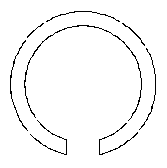
а) б)
Рис. 8.20
8.2.11 Обновление размерного стиля 
Кнопка «Dimension Update»  на панели инструментов «Dimension» позволяет быстро присвоить текущий размерный стиль нескольким размерам на чертеже. Текущий размерный стиль устанавливается при помощи выпадающего списка на панели «Styles» (рис. 8.1). на панели инструментов «Dimension» позволяет быстро присвоить текущий размерный стиль нескольким размерам на чертеже. Текущий размерный стиль устанавливается при помощи выпадающего списка на панели «Styles» (рис. 8.1).
После вызова команды выделите размеры, к которым нужно применить текущий стиль, и нажмите Enter или щёлкните правой кнопкой мыши.
|

